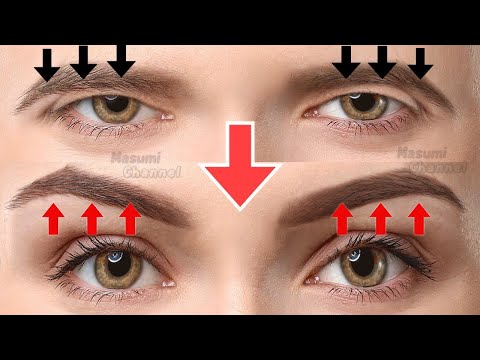Itinuturo sa iyo ng wikiHow na ito kung paano huwag paganahin ang mga notification sa WhatsApp sa isang Android. Maaari mong i-block ang lahat ng mga notification mula sa mga setting ng iyong aparato o i-off lang ang ilan sa mga pagpipilian sa notification, tulad ng tono ng Notification o mga notification sa Popup.
Mga hakbang
Paraan 1 ng 2: Pag-block sa Lahat ng Mga Abiso

Hakbang 1. Buksan ang menu ng Mga Setting ng iyong Android device
Ang app ng Mga Setting ay karaniwang magiging hitsura ng isang gear o wrench icon.

Hakbang 2. I-tap ang Application Manager o Mga app.
Sa iyong menu ng Mga Setting, hanapin ang menu ng mga application ng iyong aparato at buksan ito. Ito ang parehong menu kung saan maaari mong hindi paganahin o i-uninstall ang mga app sa iyong Android.
Sa karamihan ng mga Android device, lilitaw ang opsyong ito bilang "Application Manager" o "Apps", ngunit maaari itong magkaroon ng isang bahagyang magkaibang pangalan sa ilang iba pang mga aparato

Hakbang 3. Mag-scroll pababa at i-tap ang WhatsApp
Bubuksan nito ang Impormasyon ng app pahina para sa WhatsApp.

Hakbang 4. Huwag paganahin ang lahat ng mga notification
Nakasalalay sa modelo ng iyong aparato at kasalukuyang software, maaaring kailanganin mong i-uncheck ang isang kahon na nagsasabi Ipakita ang mga notification, o i-slide ang isang switch na nagsasabi I-block ang mga notification.
- Kung nakikita mo a Mga Abiso menu sa pahina ng impormasyon ng App, i-tap ito, pagkatapos ay i-slide ang Harangan ang lahat ng lumipat sa posisyon na On.
- Kung hindi mo nakikita ang isang menu ng Mga Abiso sa pahina ng impormasyon ng App, hanapin ang Ipakita ang mga notification kahon patungo sa tuktok ng iyong screen, pagkatapos ay alisan ng check ang kahon.

Hakbang 5. Kumpirmahin ang iyong aksyon
Hihilingin sa iyo ng ilang mga aparato na kumpirmahin na nais mong huwag paganahin ang mga notification. Sa kasong ito, tapikin ang OK lang o Kumpirmahin upang mai-save ang iyong mga setting. Hindi ka na makakakita ng anumang mga notification sa WhatsApp sa iyong Home screen o sa iyong tray ng Mga Notification.
Paraan 2 ng 2: Pagpapasadya ng Mga Pagpipilian sa Abiso

Hakbang 1. Buksan ang WhatsApp Messenger
Ang icon ng WhatsApp ay mukhang isang berdeng bula ng pagsasalita na may puting telepono dito.

Hakbang 2. I-tap ang pindutan ng Menu
Ang pindutang ito ay mukhang tatlong mga patayong tuldok sa kanang sulok sa itaas ng iyong WhatsApp Home screen. Magbubukas ito ng isang drop-down na menu.
Kung magbubukas ang WhatsApp sa isang pag-uusap, magkakaiba ang paggana ng tatlong mga tuldok na pindutan. Sa kasong ito, i-tap ang back button upang bumalik sa iyong CHATS screen, pagkatapos ay i-tap ang pindutan ng Menu.

Hakbang 3. I-tap ang Mga Setting
Bubuksan nito ang iyong menu ng Mga Setting ng WhatsApp.

Hakbang 4. I-tap ang Mga Abiso
Ang pagpipiliang ito ay susunod sa isang berdeng icon ng kampanilya sa menu ng Mga Setting. Dito, maaari mong ipasadya ang lahat ng iyong mga notification at i-off ang hindi mo nahanap na kapaki-pakinabang.

Hakbang 5. Alisan ng check ang kahon ng mga tono ng pag-uusap
Huwag paganahin ang lahat ng mga tono ng pag-uusap sa pamamagitan ng pag-uncheck ng kahon na ito sa tuktok ng iyong menu ng Mga Notification. Ang pagpipiliang ito ay hihinto sa pag-play ng tunog ng chat kapag nakatanggap ka o nagpapadala ng isang mensahe sa isang pag-uusap.

Hakbang 6. Ipasadya ang iyong mga notification sa Mensahe
Sa ilalim ng heading na "Mga abiso sa mensahe," maaari mong i-off o baguhin ang iyong tono ng Notification, Pagpipilian ng pag-vibrate, pag-abiso sa Popup, at Mga light notification. Malalapat ang mga setting na ito sa lahat ng iyong personal na pag-uusap sa chat.
- Tapikin Tone ng abiso, piliin ang Wala at pagkatapos ay tapikin OK lang upang patayin ito. Ang iyong aparato ay titigil na sa pagtugtog ng isang tunog kapag nakatanggap ka ng isang notification.
- Tapikin Mag-vibrate at piliin Patay na upang patayin ito. Kapag na-off mo ang setting na ito, hindi mai-vibrate ng iyong mga notification ang iyong aparato.
- Tapikin Abiso sa popup at piliin Walang popup upang patayin ito. Sa ganitong paraan, hindi ka makakakita ng isang popup notification sa Home screen ng iyong aparato kapag nakatanggap ka ng isang bagong mensahe.
- Tapikin Ilaw at piliin Wala upang patayin ito. Sa ganitong paraan, ang ilaw ng notification ng iyong aparato ay hindi kumukurap kapag nakatanggap ka ng isang bagong mensahe.

Hakbang 7. Mag-scroll pababa at ipasadya ang iyong mga notification sa Grupo
Makakakita ka ng isang hiwalay na seksyon upang ipasadya ang iyong mga notification sa chat ng pangkat. Magkakaroon ka ng parehong mga pagpipilian tulad ng iyong "Mga notification sa mensahe" sa seksyong ito upang i-off o baguhin ang iyong Tone ng abiso, Mag-vibrate pagpipilian, Abiso sa popup, at Ilaw mga abiso.

Hakbang 8. Mag-scroll pababa at ipasadya ang iyong mga notification sa Tawag
Maaari mong patayin o baguhin ang iyong mga setting ng Ringtone at Vibrate para sa mga tawag na iyong natanggap sa WhatsApp.
- Tapikin Ringtone, piliin ang Wala at pagkatapos ay tapikin OK lang. Itatakda ngayon ang iyong pagpipilian sa Ringtone Tahimik. Hindi tatunog ang iyong aparato kapag nakatanggap ka ng isang tawag sa WhatsApp.
- Tapikin Mag-vibrate at piliin Patay na upang patayin ito. Kapag na-off mo ito, ang mga papasok na tawag sa WhatsApp ay hindi mag-vibrate ng iyong aparato.